كلمة المرور القياسية لشبكة Wi-Fi على أجهزة توجيه MGTS لا تناسب جميع المستخدمين ، وهناك أسباب أخرى لتغييرها. يعتمد مبدأ تنفيذ المهمة على الشركة المصنعة للجهاز نفسه ، لذلك يجب على كل مستخدم أن يأخذ في الاعتبار خصوصيات ظهور مراكز الإنترنت من أجل تغيير مفتاح الوصول للشبكة اللاسلكية بسرعة وبشكل صحيح. نقترح النظر في ثلاثة خيارات مختلفة ، مع الأخذ على سبيل المثال النماذج الأكثر شيوعًا التي تقدمها MGTS.
تسجيل الدخول إلى واجهة الويب الخاصة بالموجه
قبل البدء في تحليل التعليمات الأساسية ، نريد التحدث عن إدخال إعدادات جهاز التوجيه ، حتى لا نكرر في المستقبل نفس الخطوات في كل مرة. هذه العملية هي نفسها بالنسبة لمعظم الطرز الحالية لمعدات الشبكة من جهات تصنيع مختلفة ، بحيث يمكنك استخدام الإرشادات العامة. للقيام بذلك ، اتبع الرابط أدناه واتبع التوصيات.
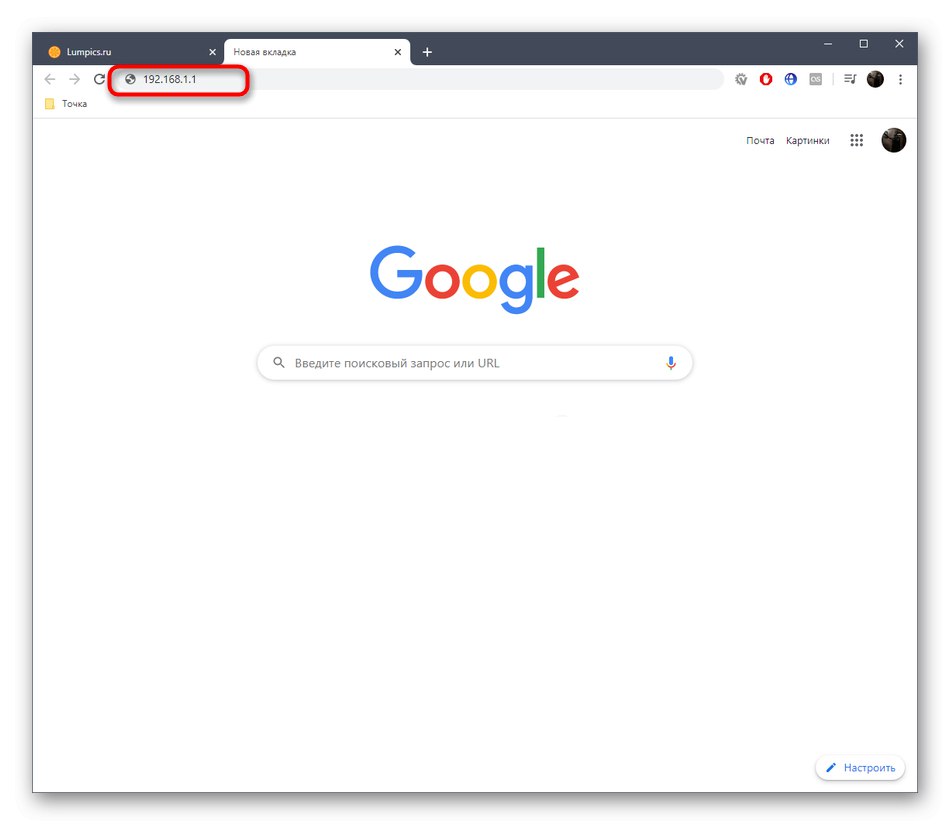
المزيد من التفاصيل: قم بتسجيل الدخول إلى واجهة الويب الخاصة بأجهزة التوجيه من MGTS
الخيار 1: SERCOMM RV6688BCM
يُطلق على الطراز الأكثر شيوعًا الذي يعرضه مزود خدمة الإنترنت للشراء عند الاتصال بالإنترنت SERCOMM RV6688BCM. قد يختلف مظهر واجهة الويب الخاصة بهذا الجهاز اختلافًا طفيفًا اعتمادًا على البرنامج الثابت ، لذلك قد تلاحظ الاختلاف مع جهاز التوجيه الخاص بك والآخر الموضح في لقطات الشاشة التالية. في هذه الحالة ، تحتاج فقط إلى العثور على القوائم التي ستتم مناقشتها أدناه ، بدءًا من خصائص موقع الأزرار والمعلمات.
- بعد التفويض ، نوصي على الفور بالتبديل إلى الترجمة الروسية ، إذا لم يحدث ذلك تلقائيًا.
- ثم انتقل من خلال اللوحة العلوية إلى القسم "شبكة الاتصال".
- هناك أنت مهتم في القائمة "WLAN".
- افتح العنصر "سلامة"من حيث سيتم تغيير كلمة المرور.
- إذا لم يتم تثبيت بروتوكول تشفير ، فقم بذلك بنفسك عن طريق تحديد الخيار الموصى به.
- كل ما تبقى هو تعيين المفتاح المشترك ، والذي يجب أن يتكون من ثمانية أحرف على الأقل. انقر فوق الزر اظهر المفتاحإذا كنت تريد عرض الأحرف التي تدخلها.
- انقر فوق الزر "تطبيق"لحفظ التغييرات الخاصة بك.
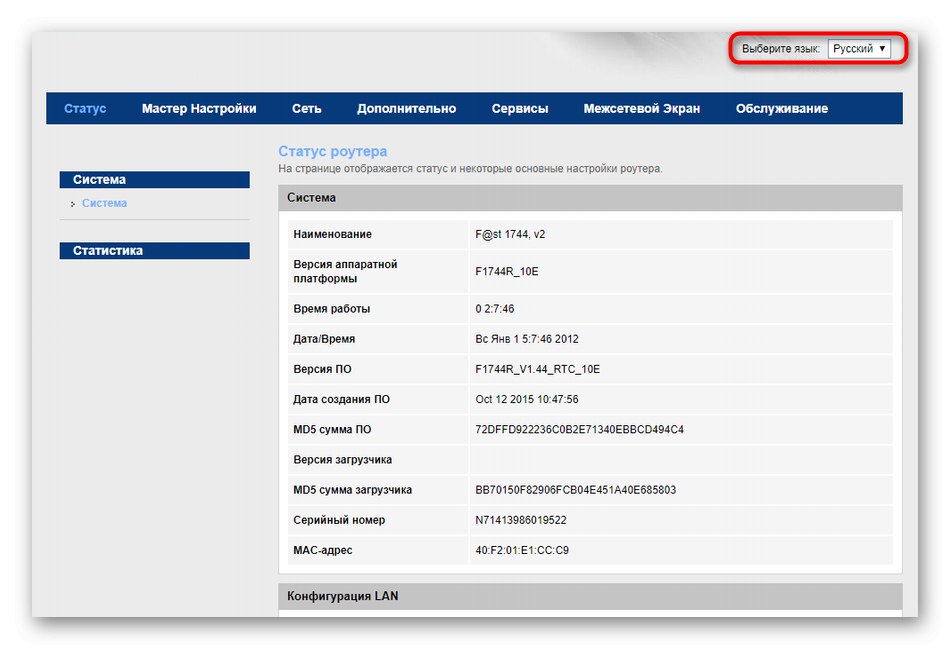
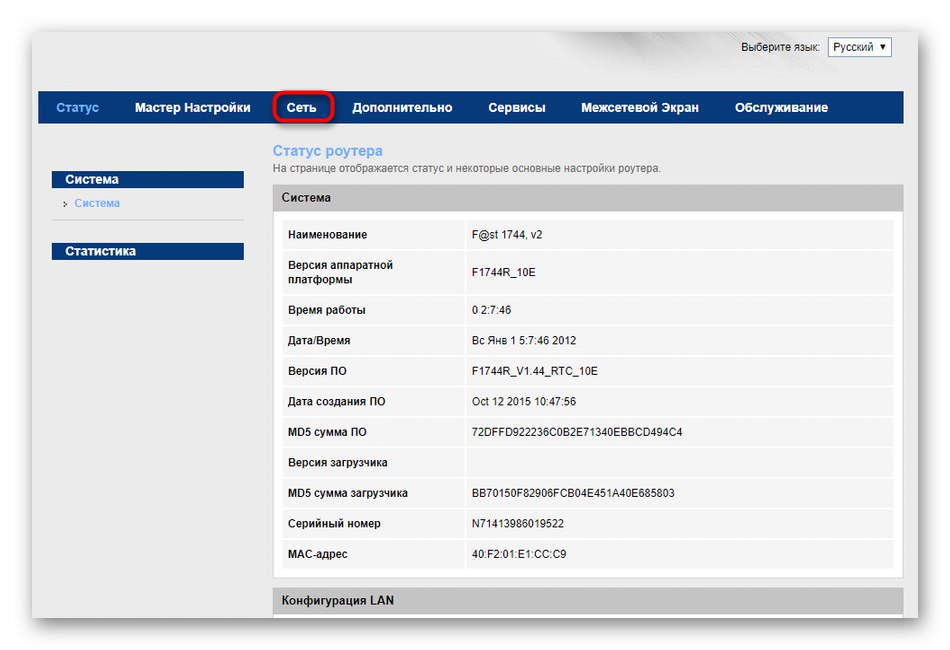
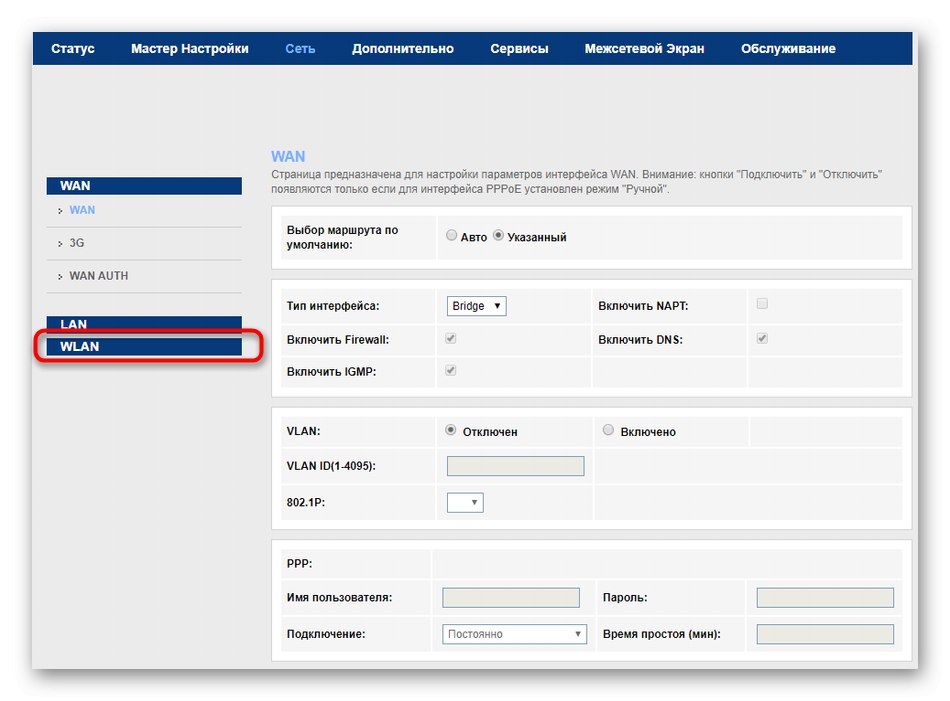
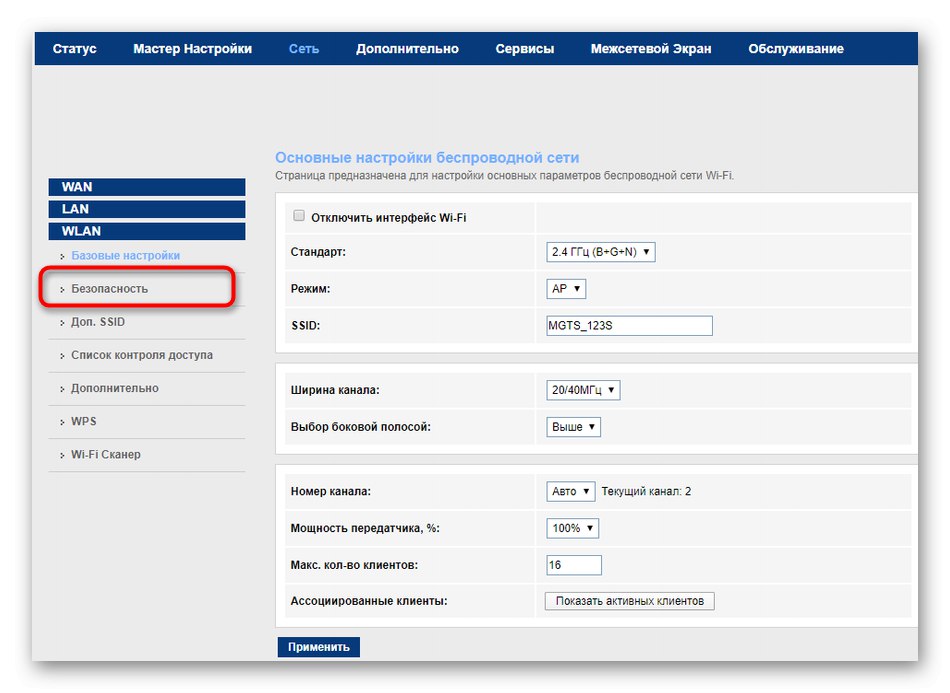
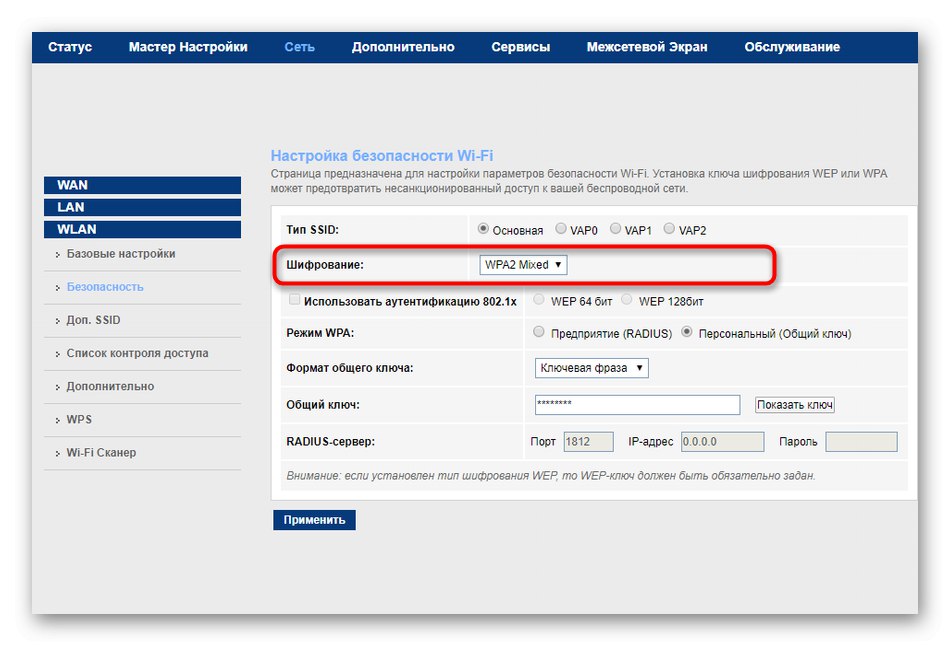
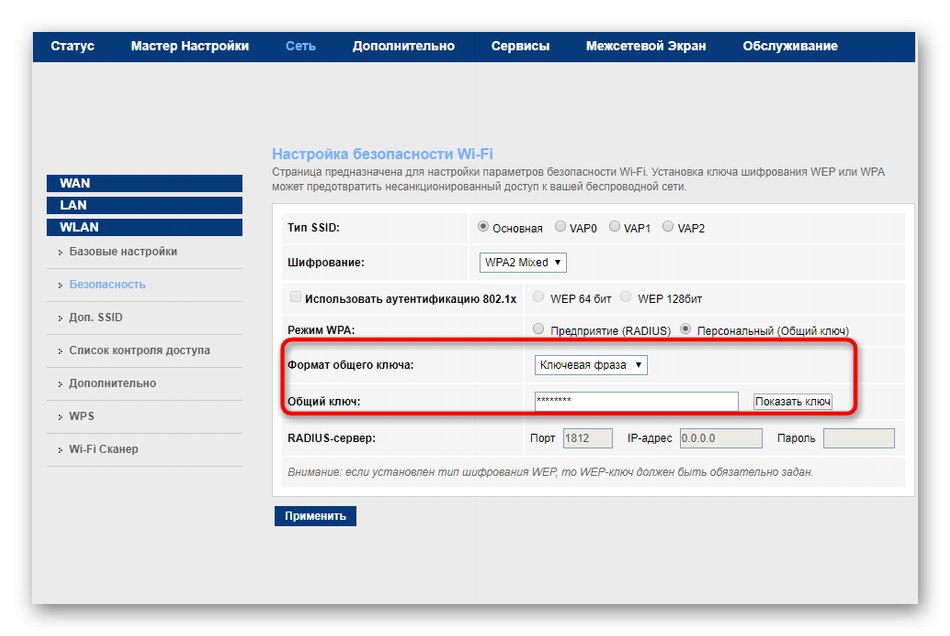
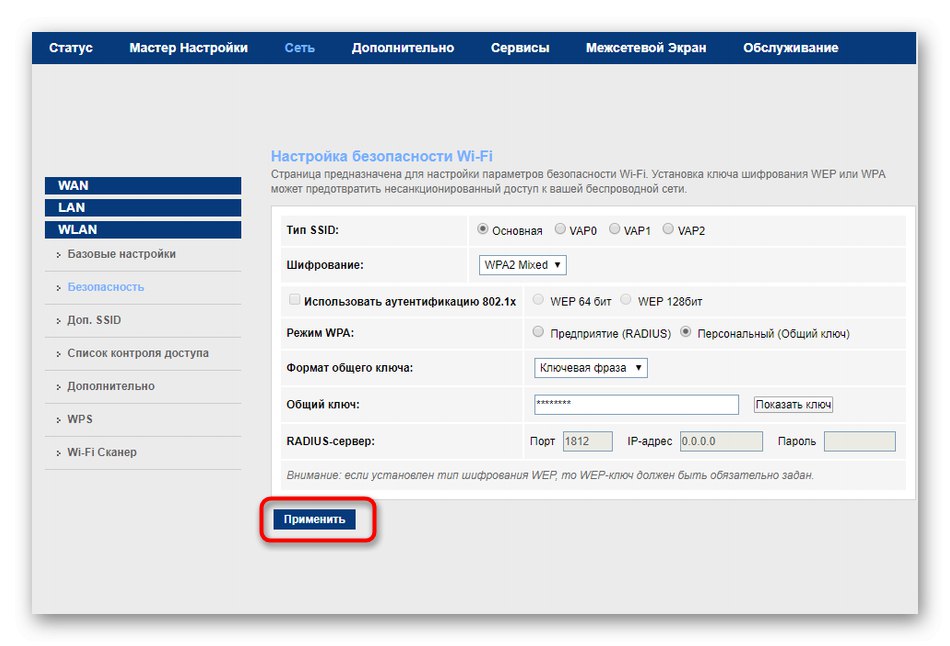
إذا رغبت في ذلك ، أعد تشغيل جهاز التوجيه بحيث يتم تطبيق الإعداد على الفور وفصل جميع المستخدمين ، مما سيجبرهم على إدخال مفتاح أمان جديد في المرة التالية التي يحاولون فيها الاتصال.
الخيار 2: D-Link
يُطلق على الشركة المصنعة التالية لأجهزة التوجيه الأكثر شهرة والتي تم تركيبها بواسطة عملاء MGTS اسم D-Link. منذ فترة طويلة ، أصدرت الشركة إصدارات جديدة من البرامج الثابتة لجميع منتجاتها تقريبًا ، حيث قامت بترحيل المستخدمين إلى واجهة AIR المحدثة. هذا ما سننظر فيه في هذا الدليل.
- بعد الحصول على إذن ، قم بترجمة واجهة الويب إلى اللغة الروسية بالنقر فوق الزر المخصص.
- أولاً ، نقترح تحليل مثال لتغيير كلمة مرور من خلال معالج إعدادات الشبكة اللاسلكية. في الفصل "بداية" انقر فوق الفئة المناسبة لبدء تشغيل أداة التكوين.
- هناك ، ضع علامة على العنصر بعلامة "نقطة دخول" والمضي قدما.
- إذا لزم الأمر ، قم أيضًا بتغيير اسم نقطة الوصول أو تخطي هذه الخطوة ببساطة ، مع ترك نفس القيمة.
- في الميدان "مصادقة الشبكة" تشير "شبكة آمنة"، ثم أدخل مفتاح أمان جديدًا في حقل منفصل.
- عندما تنتقل إلى الخطوة التالية ، سيتم عرض معلومات حول إعداد Wi-Fi الحالي. إذا كان يناسبك ، انقر فوق "تطبيق" وأكمل التفاعل مع مركز الإنترنت.
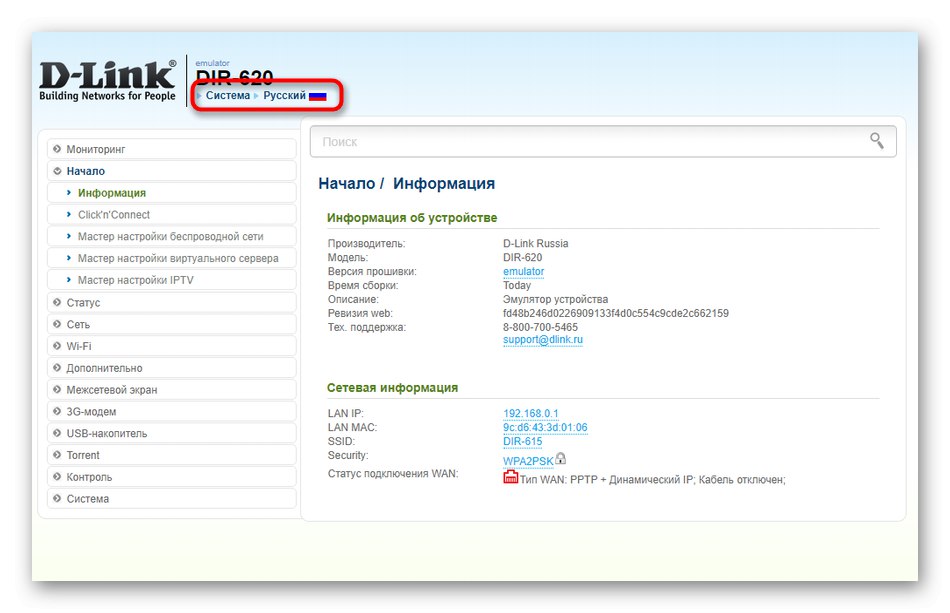
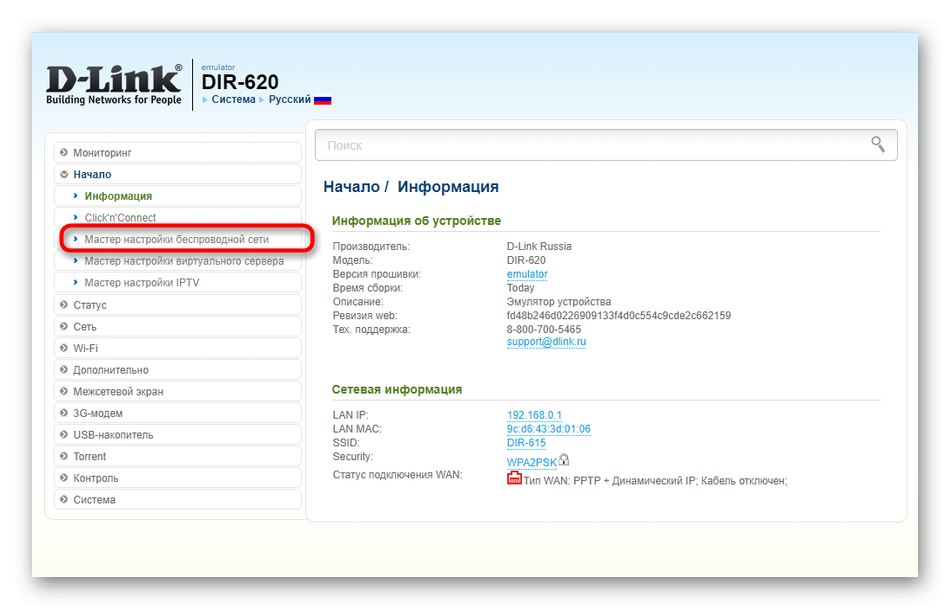
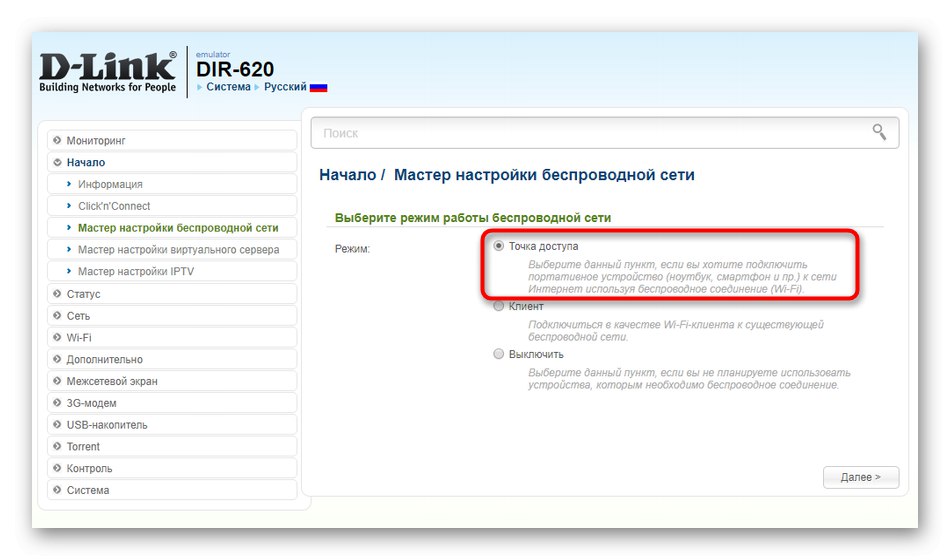
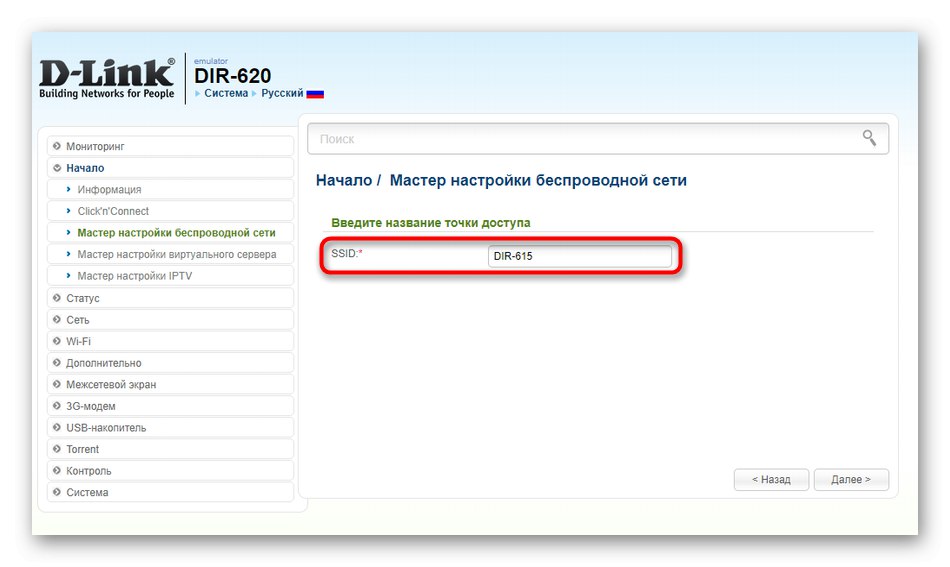
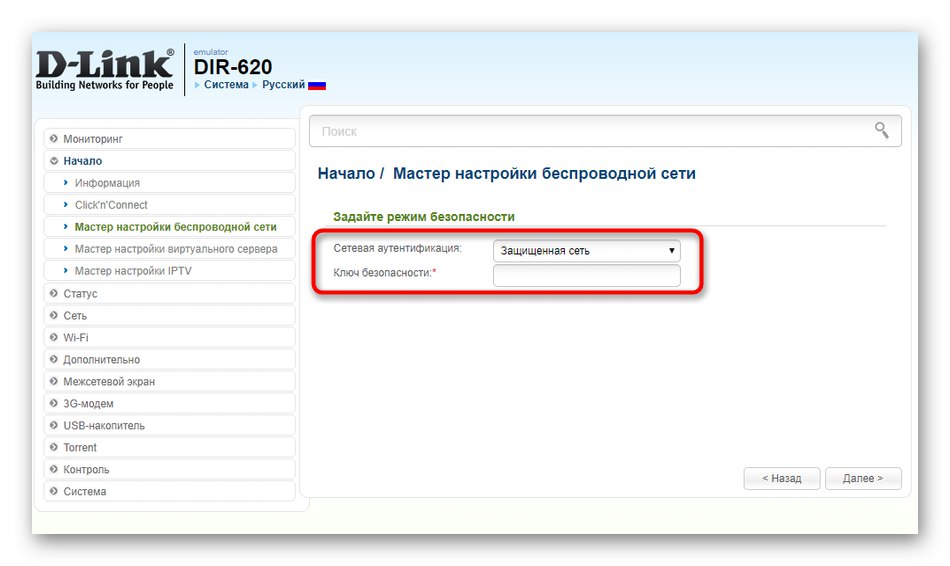
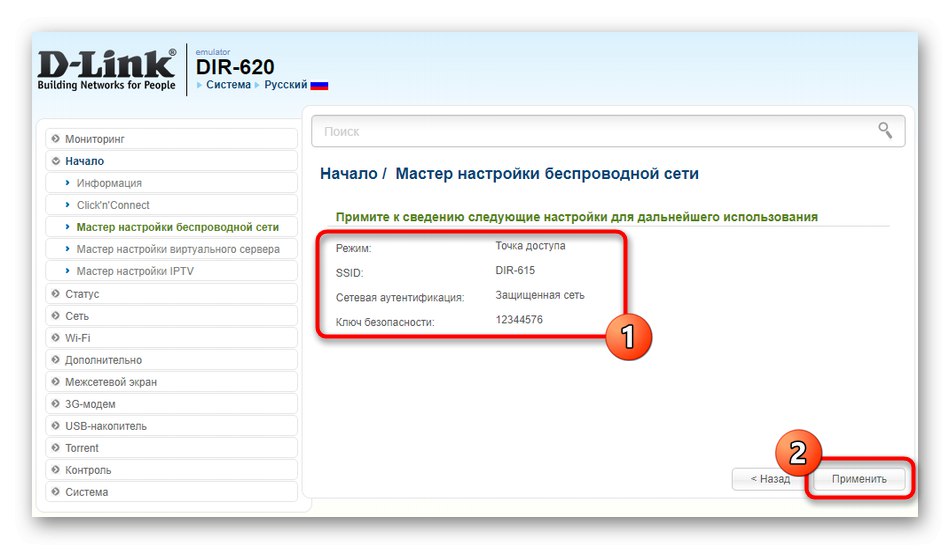
الخيار الذي تم النظر فيه للتو لا يناسب جميع المستخدمين ، حيث يتعين عليهم المرور بكل مراحل تكوين شبكة لاسلكية. إذا كنت لا ترغب في القيام بذلك ، أو كنت ترغب فقط في العثور على بديل ، فيجب عليك استخدام الإعداد اليدوي المعتاد ، والذي يحدث على النحو التالي:
- انتقل عبر اللوحة اليمنى في واجهة الويب إلى القسم "واي فاي".
- حدد فئة هنا "اعدادات الامان".
- إذا لزم الأمر ، قم بتغيير نوع مصادقة النظام إلى نوع تشفير مناسب أو موصى به. ثم في الميدان "مفتاح التشفير" قم بتغيير كلمة المرور الخاصة بك ، مع مراعاة أنه يجب أن تتكون من ثمانية أحرف على الأقل.
- قم بتطبيق التغييرات بالنقر فوق الزر المخصص.
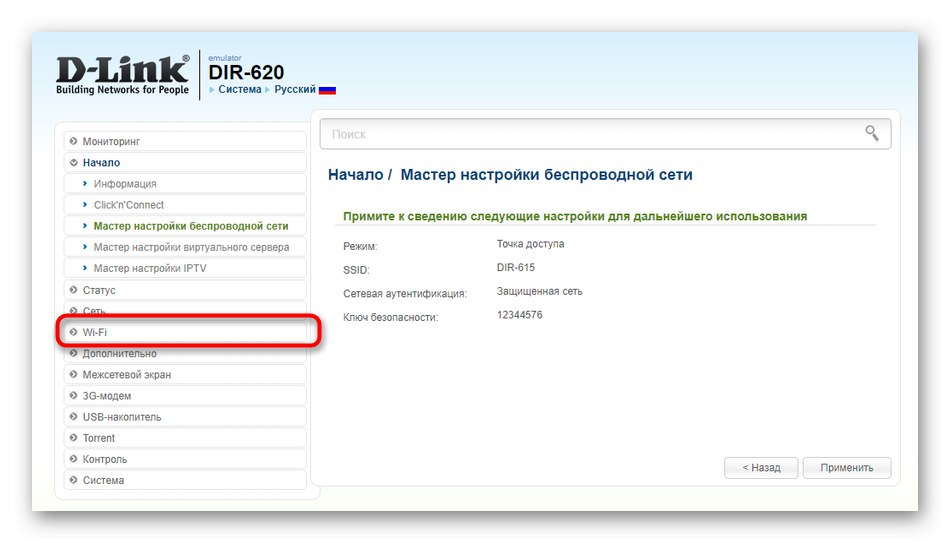
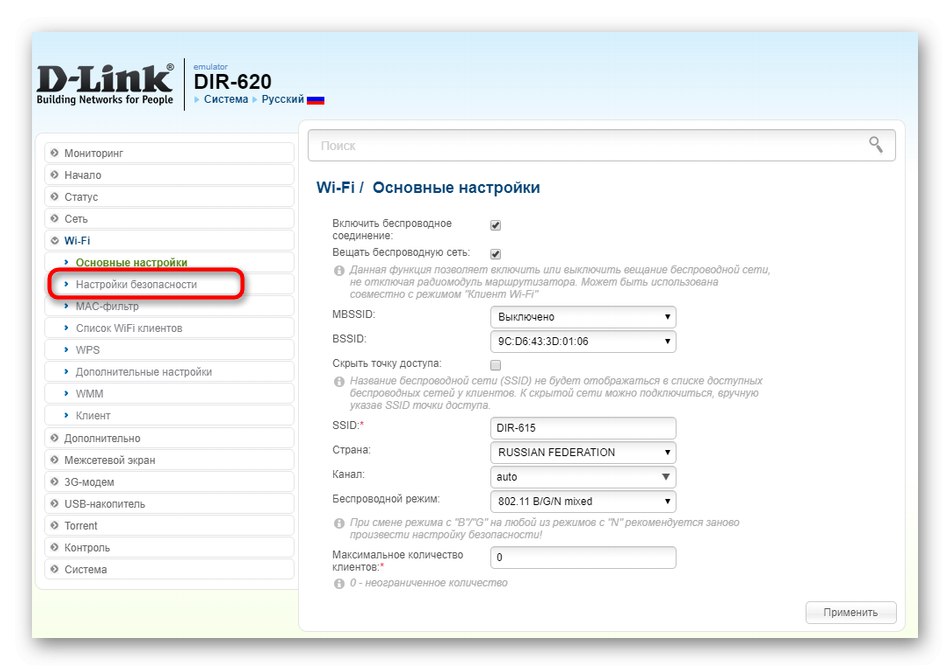
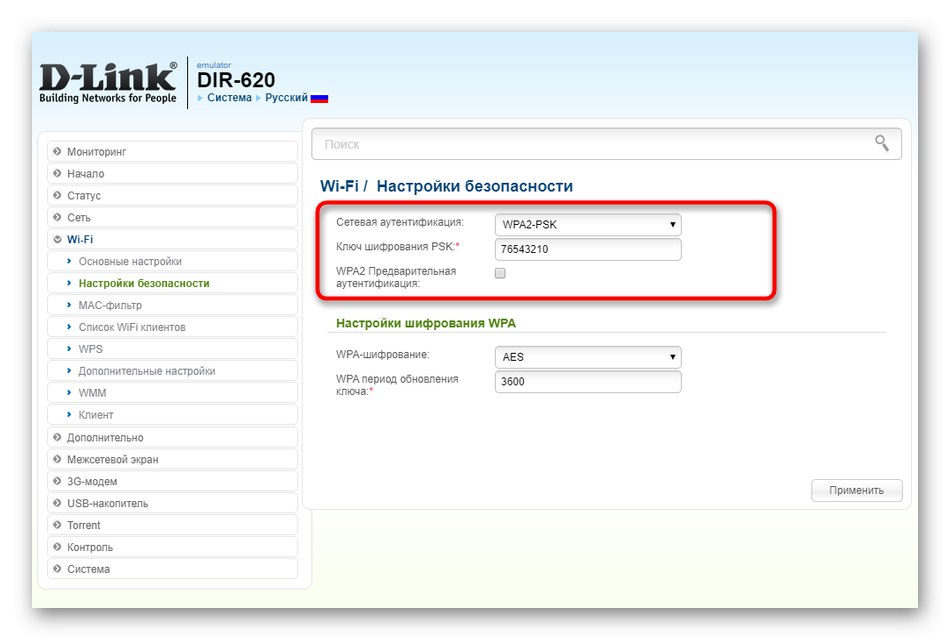
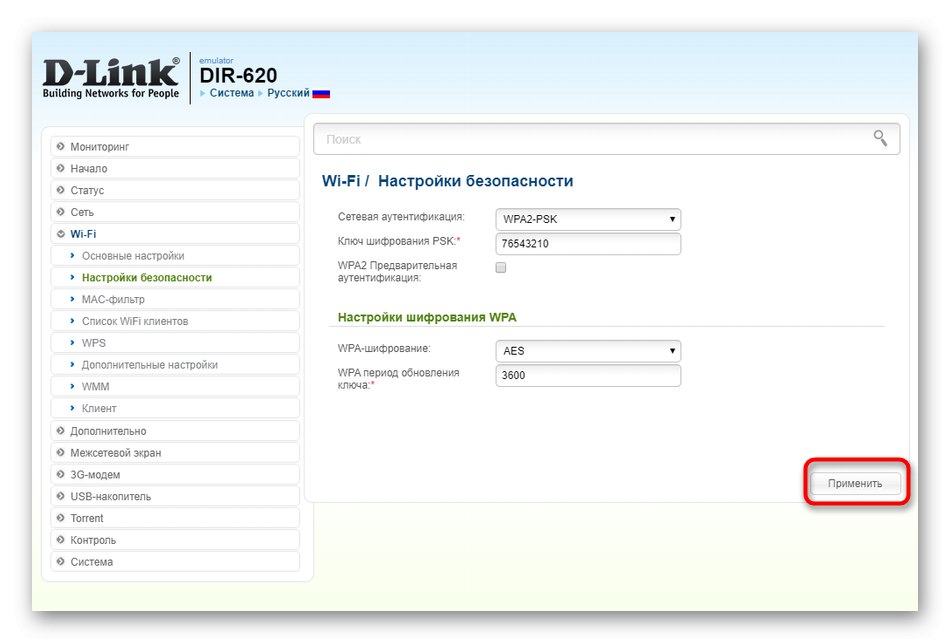
سيتم تحديث مفتاح التشفير في غضون دقائق قليلة دون الحاجة إلى إعادة تشغيل جهاز التوجيه. ومع ذلك ، إذا كنت ترغب في فصل العملاء الحاليين الآن ، فإن الأمر يستحق إرسال جهاز التوجيه لإعادة التشغيل.
الخيار 3: TP-Link
في الختام ، نريد التحدث عن مُصنِّع شهير آخر لأجهزة الشبكة التي يشتريها عملاء MGTS بنشاط. يتم إعداد منتجات TP-Link بنفس الطريقة تقريبًا مثل الأمثلة التي تمت مناقشتها أعلاه ، بما في ذلك الإجراء البسيط لتغيير كلمة مرور Wi-Fi.
- الطريقة الأولى مشابهة لتلك التي تحدثنا عنها عند تحليل D-Link وتتكون من إجراء عملية الإعداد السريع. ومع ذلك ، في TP-Link ، إلى جانب Wi-Fi ، سيتعين عليك تكوين شبكة سلكية. للقيام بذلك ، انقر فوق القسم "التثبيت السريع".
- قم بتأكيد بدء تشغيل المعالج بالنقر فوق الزر "بالإضافة إلى ذلك".
- حدد وضع التشغيل عن طريق وضع علامة بعلامة "راوتر لاسلكي"... انتقل من خلال جميع خطوات التكوين حتى تقوم بإنشاء نقطة وصول.
- قم بتعيين نوع الحماية المناسب وفي نفس الوقت أدخل كلمة المرور في الحقل.
- تحقق من التكوين الحالي وبعد ذلك فقط قم بتطبيق التغييرات.
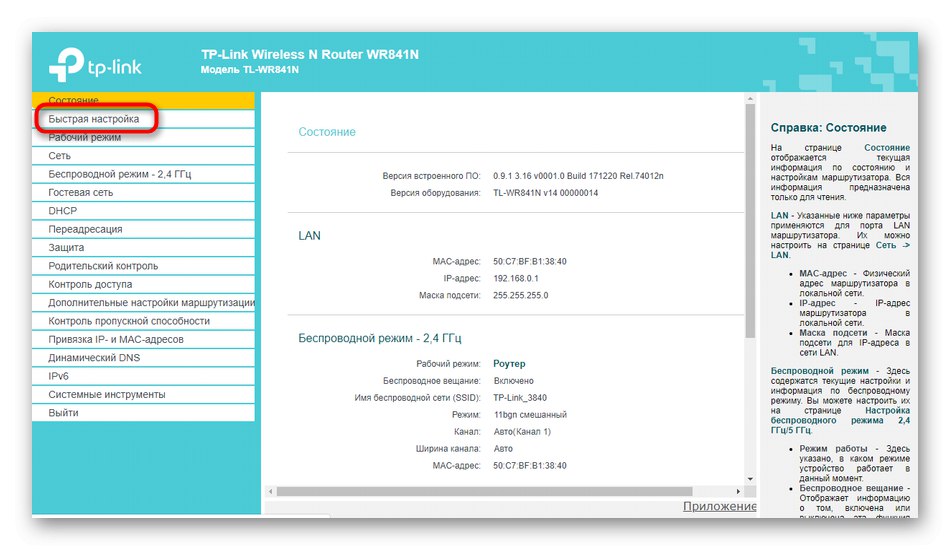
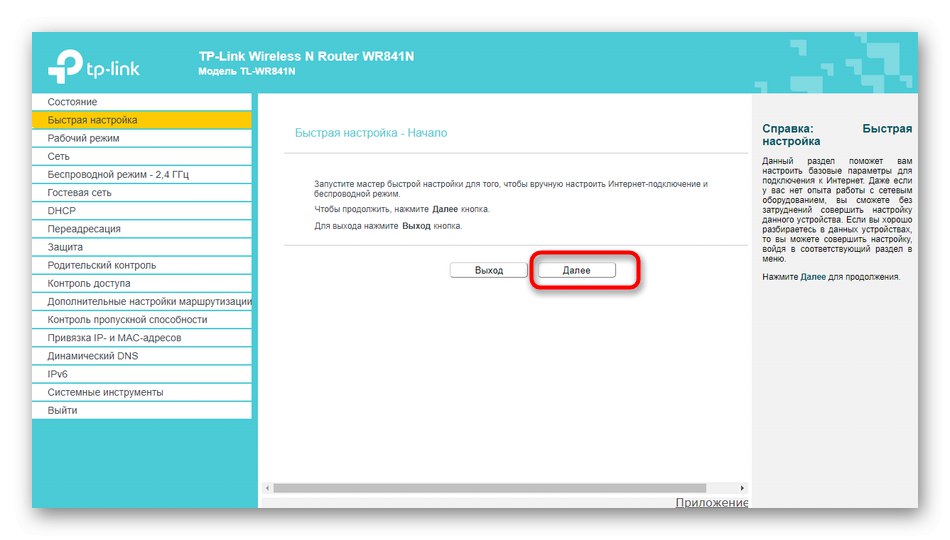
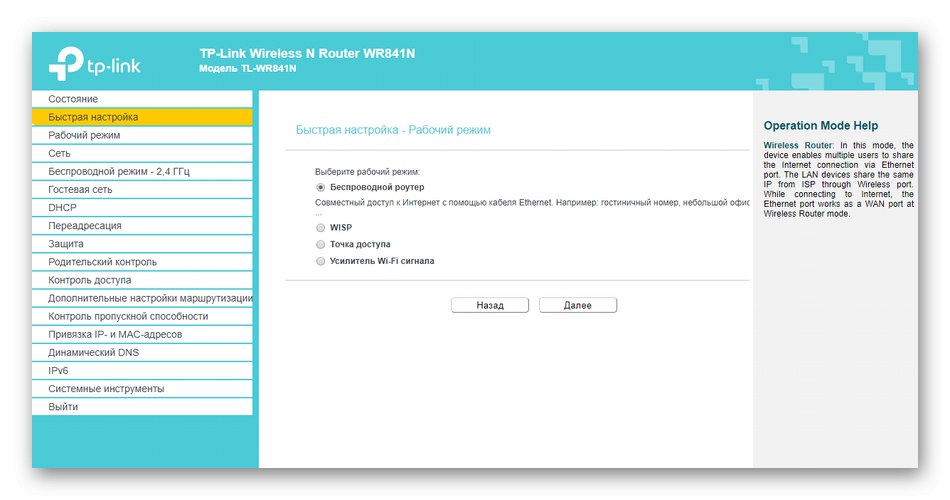
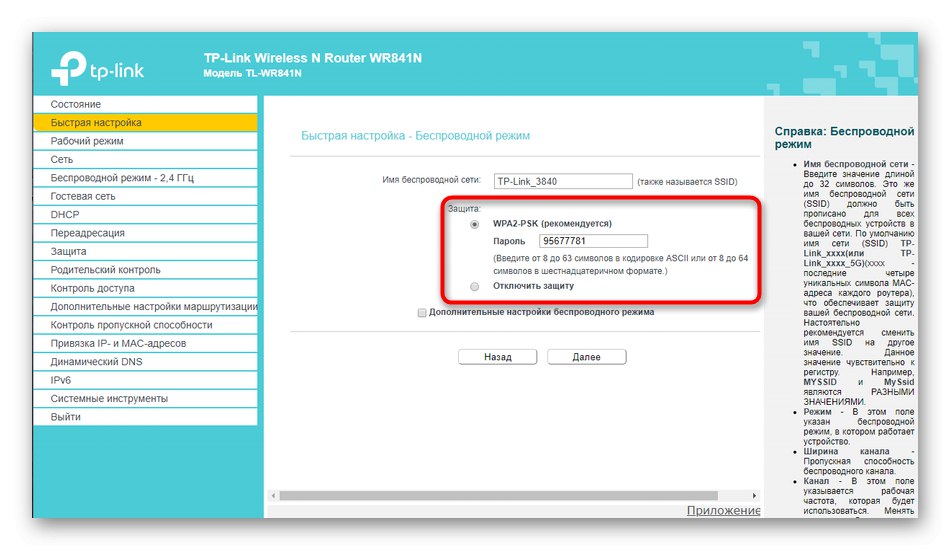
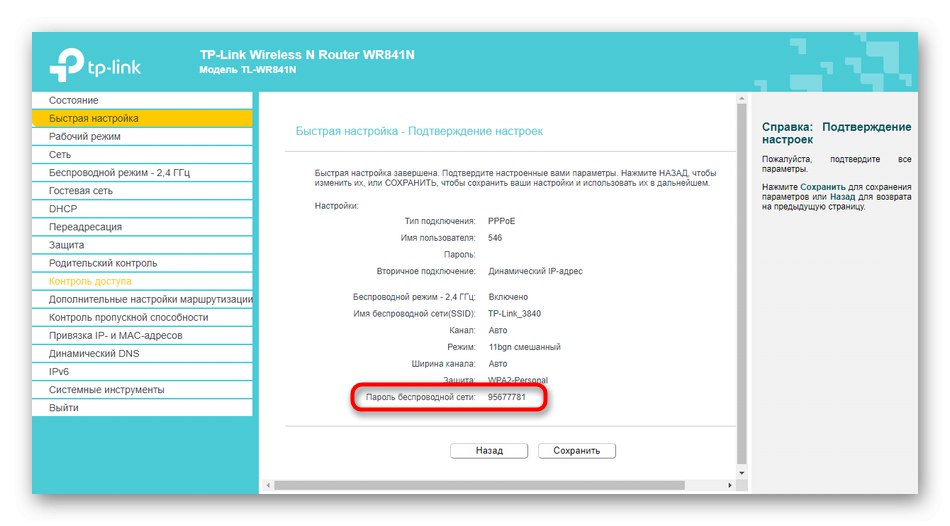
طريقة التكوين الأسرع والأكثر دقة في واجهة الويب TP-Link هي طريقة يدوية. يبدو تنفيذ العملية التي تم تسليمها كما يلي:
- انتقل من خلال اللوحة اليسرى إلى "الوضع اللاسلكي".
- افتح فئة "الأمن اللاسلكي".
- حدد نوع التشفير المناسب أو الموصى به ، ثم في الحقل "كلمة السر لاسلكية" توفير مفتاح أمان جديد.
- قم بالتمرير لأسفل علامة التبويب وانقر فوق "حفظ"لتطبيق التغييرات.
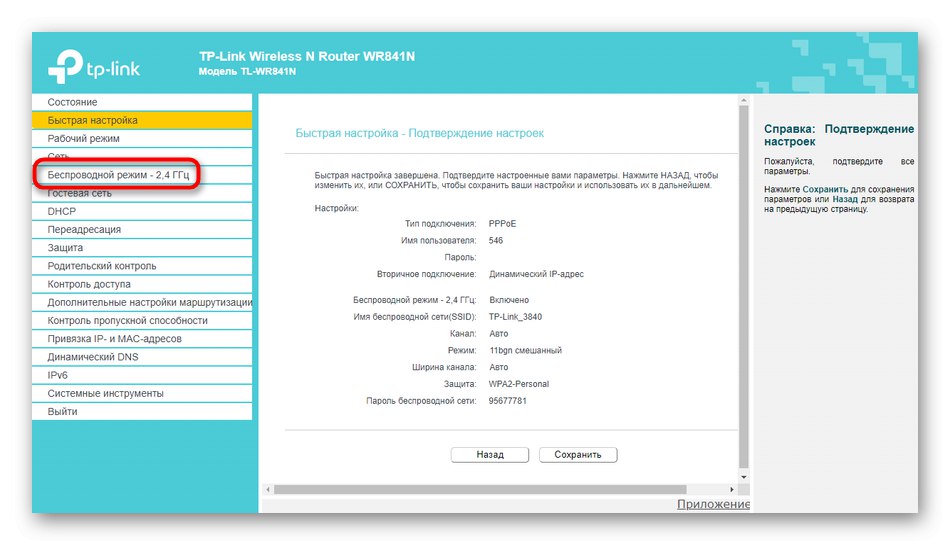
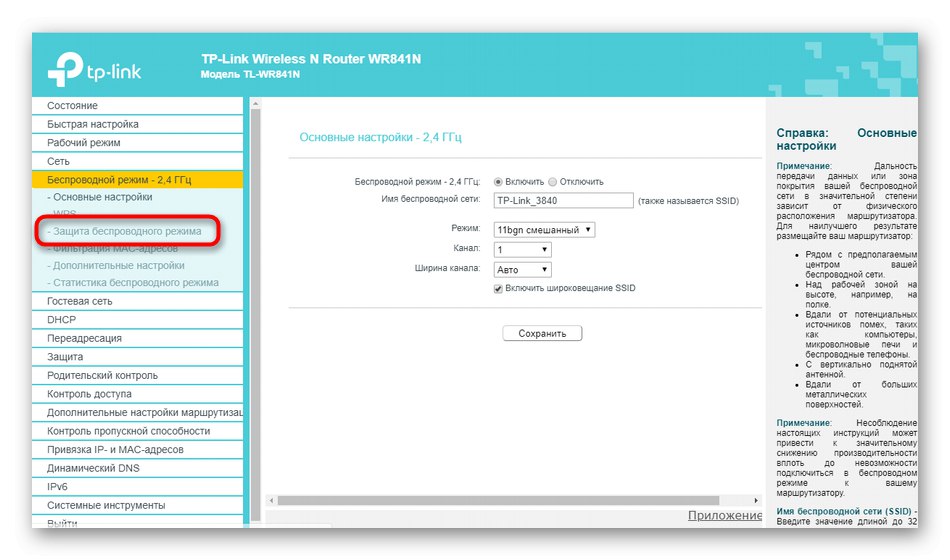
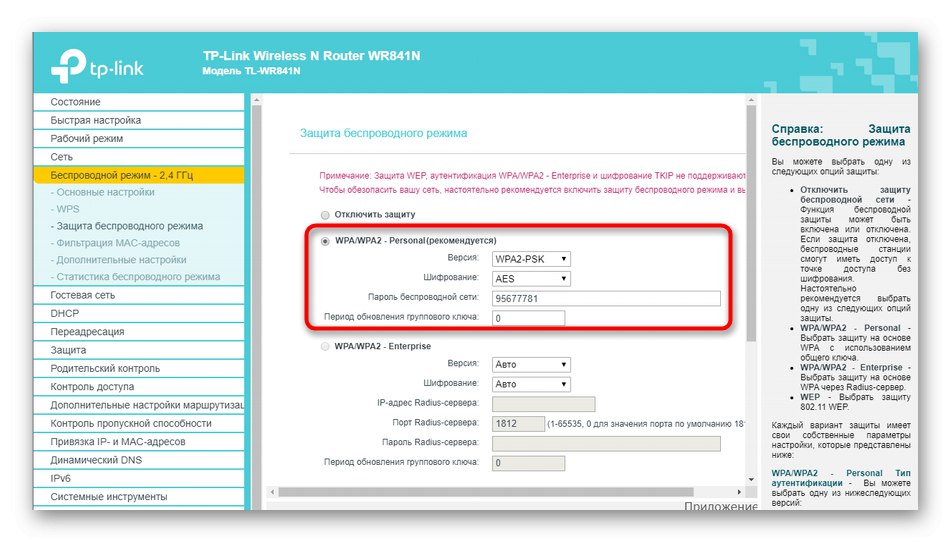
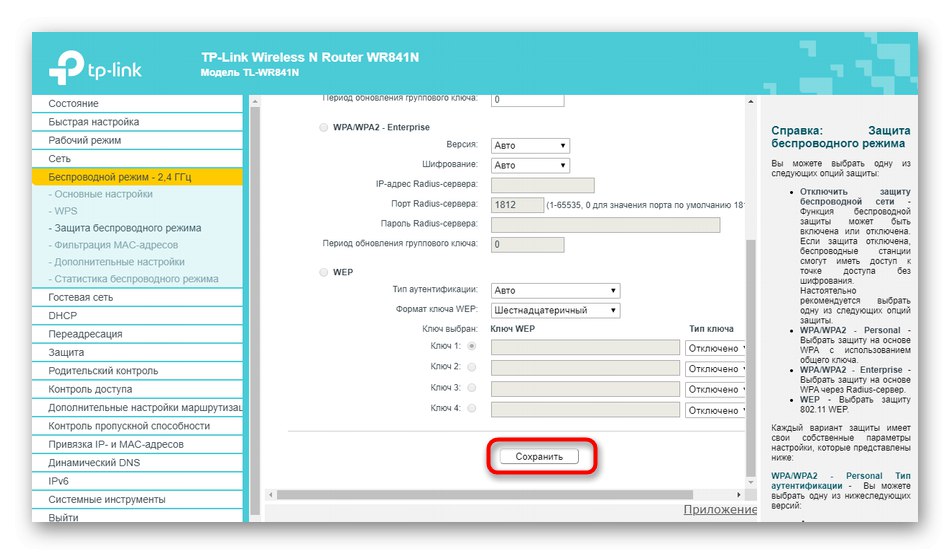
لقد توصلنا للتو إلى ثلاثة خيارات مختلفة لتغيير كلمة المرور من Wi-Fi لعملاء مزود MGTS باستخدام مثال لأجهزة التوجيه الأكثر شيوعًا. عليك فقط اختيار الشخص المناسب واتباع التعليمات. يحتاج مالكو الأجهزة غير المذكورة فقط إلى إلقاء نظرة على الدليل لفهم كيفية تغيير كلمة المرور للشبكة اللاسلكية في واجهة الويب الحالية بالضبط.
اقرأ أيضا: التكوين الصحيح لأجهزة التوجيه MGTS